如何提高win8系统运行速度呢?电脑win8系统使用久了以后,发现电脑运行速度明显变慢了,现在急需要进行提高w8系统运行速度,要不然电脑工作效率太差了,下面就让小编教你们如何提高win8系统运行速度。
提高w8系统运行速度方法:
1.关闭家庭组
关闭方法:Win C – 设置 – 更改电脑设置 – 家庭组 – 离开;
如果用不到家庭组可以将家庭组服务关闭:控制面板 – 管理工具 – 服务 – HomeGroup Listener 和 HomeGroup Provider 禁用。

2.设置索引选项(怎么用u盘装系统)
设置方法:控制面板 – 索引选项 – 选中索引项 – 修改 – 取消不想索引的位置。
可关闭索引功能:控制面板 – 管理工具 – 服务 - Windows Search 禁用。
3.设置Superfetch服务
设置方法:控制面板 – 管理工具 – 服务 – Superfetch - 启动类型 – 自动(延迟启动),可以避免刚启动好Win8对硬盘的多次访问。
4.清理Windows.old文件夹
32位还是64位区别
最近就有用户问小编32位还是64位区别是什么,想安装win7系统但是每次都要选择32位还是64位,自己并不知道32位还是64位区别,32位和64位区别在哪里呢?下面就让小编为大
方法1:快捷键Win X - 命令提示符 – 输入 rd X:windows.old /s (X代表盘符);
方法2(推荐):C盘 – 右键 – 属性 - 磁盘清理 - 选中 以前的 Windows 安装 复选框 – 确定清理。
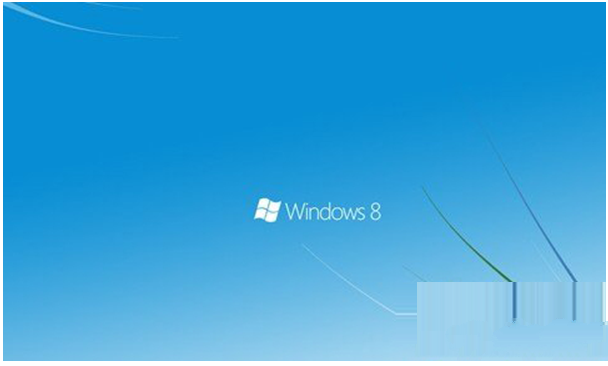
5.Win8 自动登陆设置
快捷键Win R – 输入 netplwiz - 取消使用计算机必须输入用户名和密码的选项 – 然后双击需要自动登录的账户 – 输入你的密码。
6.关闭ipv6协议
部分网卡驱动开启 ipv6会导致开机系统未响应,假死。
关闭方法:网络共享中心 – 网络连接 – 以太网 – 属性 – 取消 ipv6 。

7.开启Hybrid Boot
默认是启动的,如果未启动,操作方法:控制面板 – 电源选项 – 选择电源按钮的功能 – 更改当前不可用的设置 – 关机设置 – 勾上启用快速启动。
如果没有看到这功能,请先开启休眠:Win X – 命令提示符 – 输入 powercfg -h on
以上就是小编给你们介绍的如何提高win8系统运行速度文章了,清理系统关闭一些没有用的效果可以显著提高Win8系统的运行速度,提高w8系统运行速度就是这么简单,赶紧来学学吧。
以上就是电脑技术教程《如何提高win8系统运行速度》的全部内容,由下载火资源网整理发布,关注我们每日分享Win12、win11、win10、win7、Win XP等系统使用技巧!windows 7安装光盘教程
windows7安装光盘教程是什么呢?网友想更换自己的电脑系统了,所以想使用光盘安装win7系统,但是不知道如何具体操作,所以就过来问小编我关于光盘安装win7系统的问题






